文章詳情頁
Win11如何更改ip地址?Win11改ip地址教程
瀏覽:124日期:2022-06-22 08:39:41
Win11如何更改ip地址?相信有部分小伙伴們在使用Win11系統時想要更改ip地址,但不知道該從何改起,今天小編就來跟大家說說win11怎么改ip地址的教程吧,方法簡單明了,相信你看了很快就會操作的。具體操作方法如下:
1、打開進入windows11系統桌面,在任務欄上鼠標右擊開始菜單圖標,在打開的菜單中點擊【設置】。
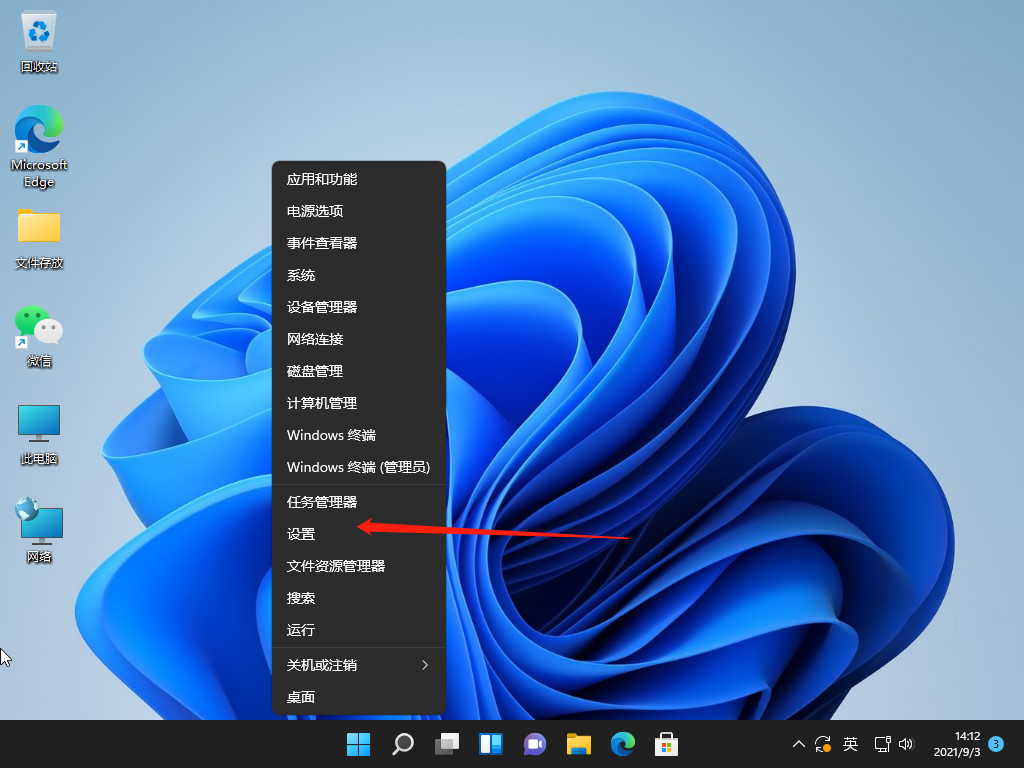
2、打開設置窗口,左左側的導航菜單中點擊進入“網絡&internet”界面。
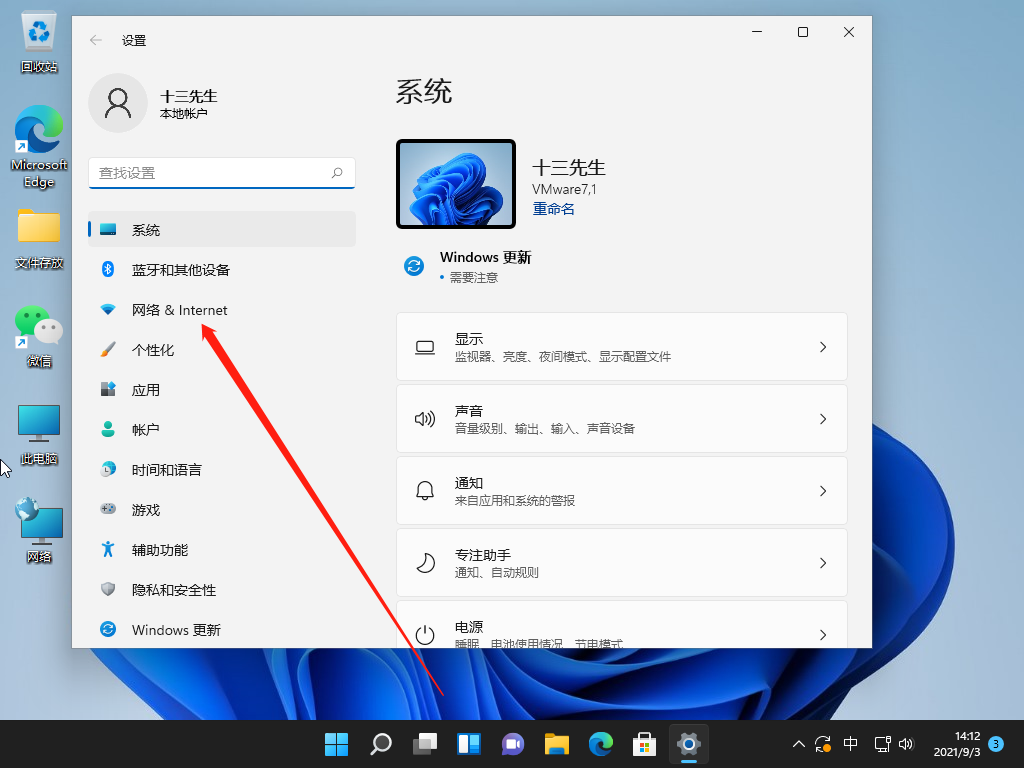
3、在頁面中就可以看到已連接的網絡圖標,如果你有多個網口都是已經連接上網絡的話,選擇要設置的網絡點擊【屬性】。
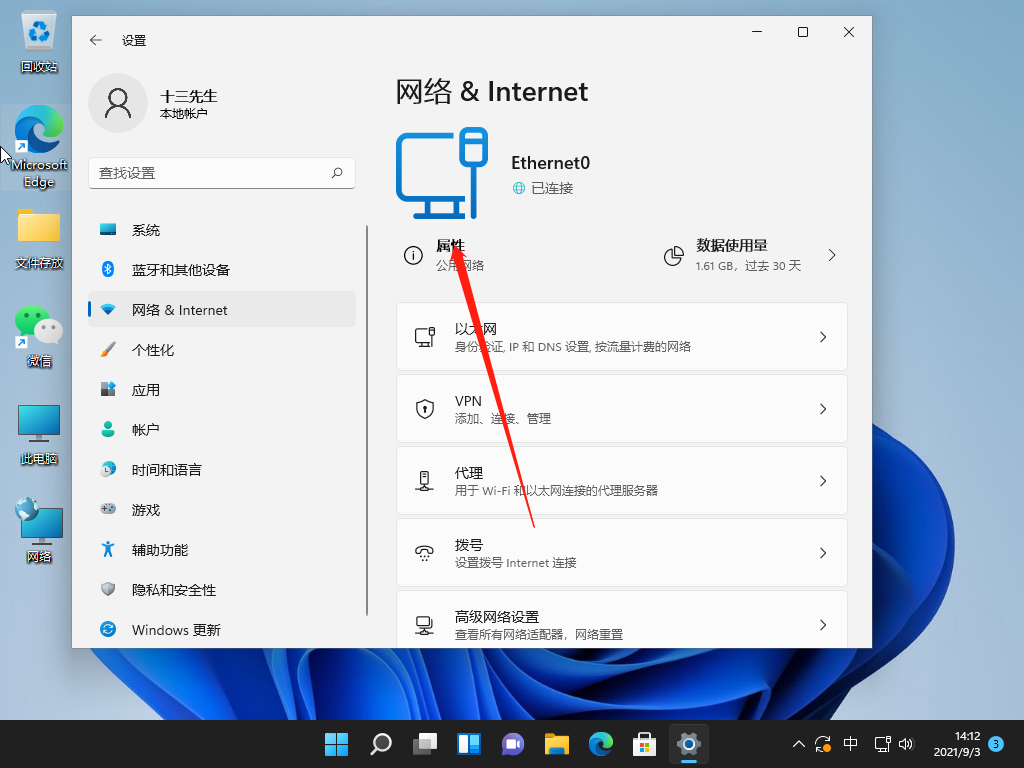
4、進入網絡屬性界面,找到“IP分配”選項,現在是自動(DHCP)方式獲取IP 地址的,點擊旁邊的【編輯】按鈕。
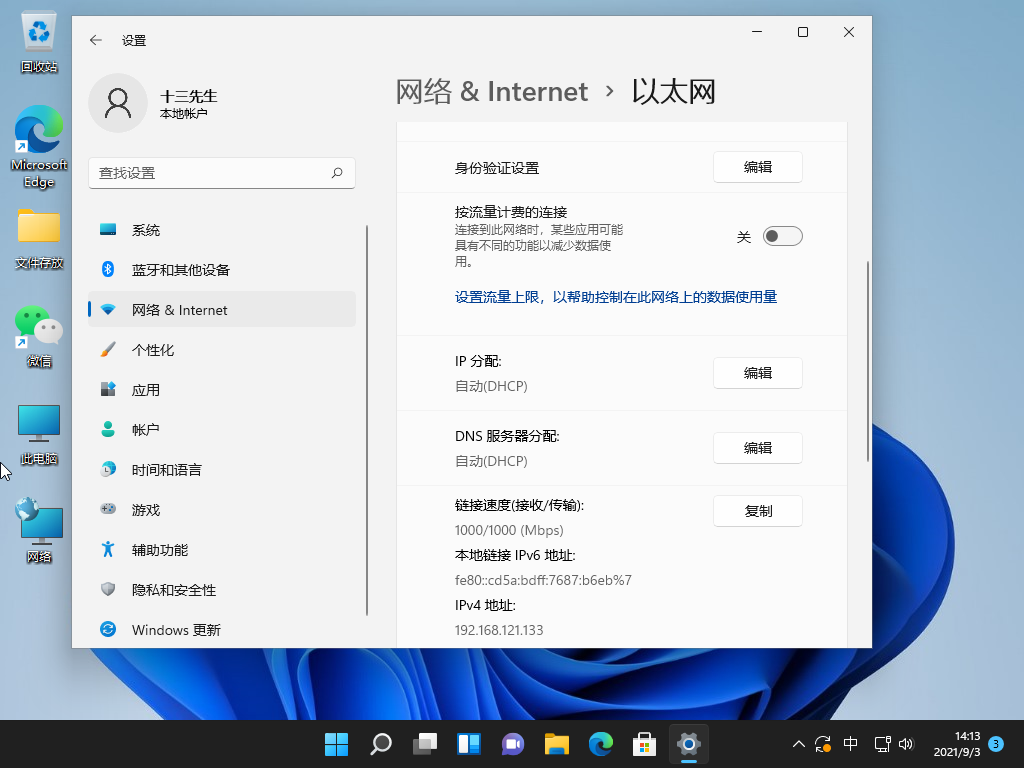
5、在彈出的編輯IP設置列表中選擇“手動”,此時會顯示IPV4與IPV6的開關,點擊開啟IPV4。
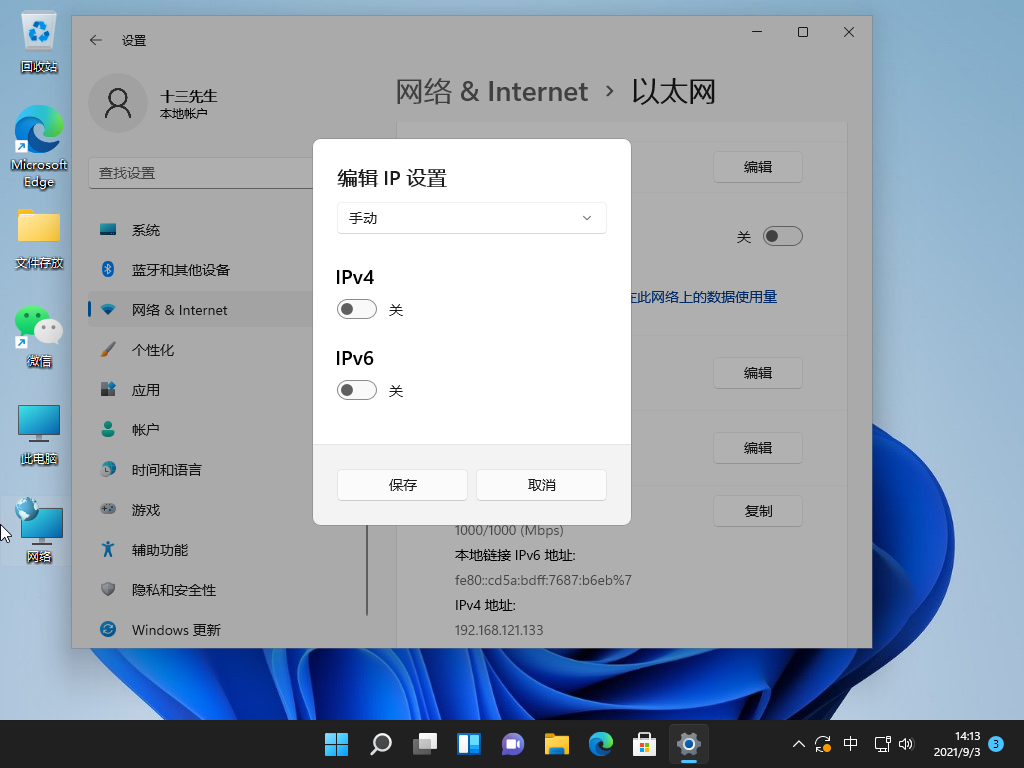
6、根據自己局域網的網段正確輸入IP地址、子網掩碼、網關等信息,完成后點擊【保存】按鈕。
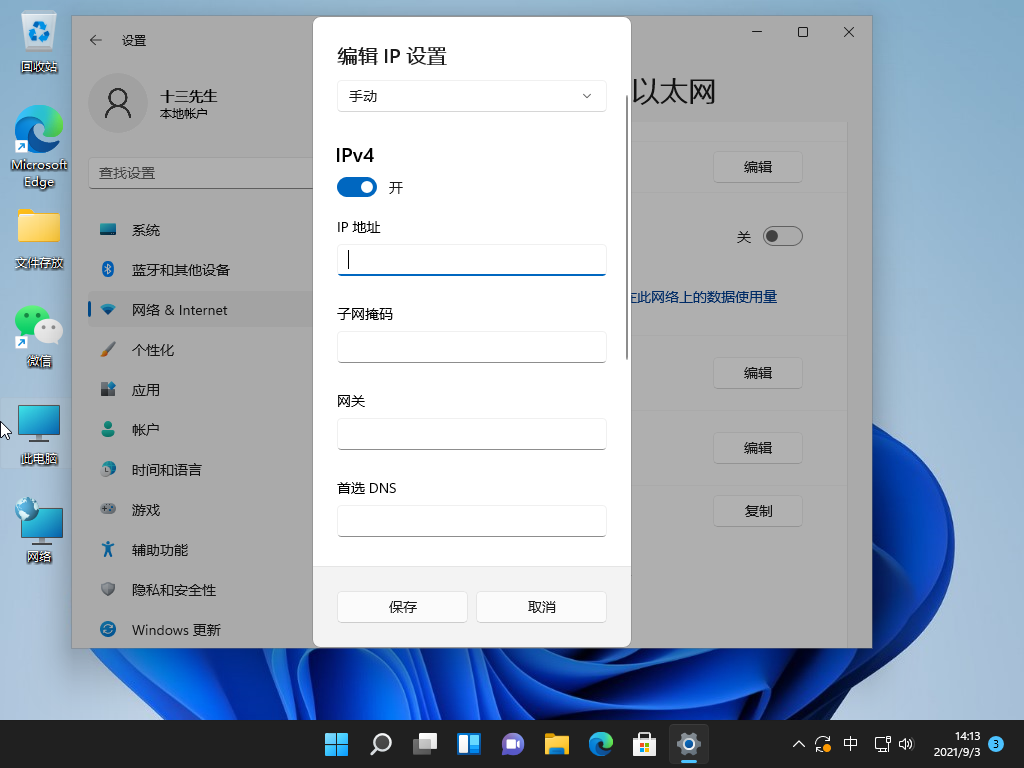
7、返回后就可以看到手動設置后的IP信息了。
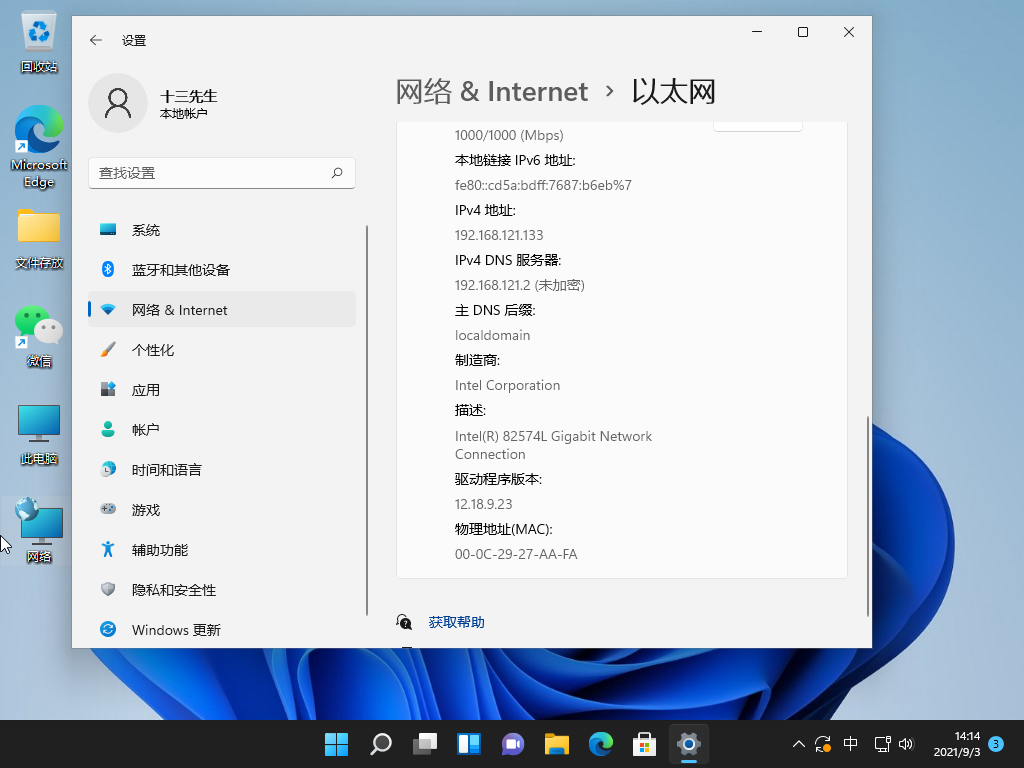
以上就是Win11如何更改ip地址?Win11改ip地址教程啦,希望能幫助到大家。
相關文章:
1. 去掉系統快捷方式箭頭的途徑——修改注冊表2. YunDetectService.exe是什么進程?YunDetectService.exe禁止使用的方法3. Freebsd 雙硬盤無法啟動的解決辦法4. 支持深色 / 淺色模式,微軟 Win11 Build 25281 為“產品密鑰”窗口啟用新界面5. mac程序沒反應怎么辦 mac強制關閉程序的方法6. rsync結合 inotfiy 實現實時備份的問題7. 世界上最流行的操作系統不是Linux或者Windows,而是MINIX8. freebsd 服務器 ARP綁定腳本9. Win11Beta預覽版22621.1180和22623.1180發布 附KB5022363內容匯總10. Mac版steam錯誤代碼118怎么解決?Mac版steam錯誤代碼118解決教程
排行榜

 網公網安備
網公網安備